Stellar Data Recovery
- 1. Über Stellar Data Recovery
- 2. Über diesen Leitfaden
 3. Erste Schritte
3. Erste Schritte 4. Wie Man
4. Wie Man- 4.1. Zuweisung des vollen Festplattenzugriffs
- 4.2. Wiederherstellung von Daten von der Festplatte des Systems mit High Sierra und Höher
- 4.3. Wiederherstellung von Daten von einem vorhandenen Volume
- 4.4. Wiederherstellen von Daten von einem verlorenen Laufwerk/einer nicht zugewiesenen Partition
- 4.5. Daten von CD/DVD Wiederherstellen
- 4.6. Wiederherstellung einer verlorenen Partition
- 4.7. Wiederherstellen von Daten von einem Mac, der nicht mehr startet/abgestürzt ist
 4.8. Arbeiten mit Disk-Images
4.8. Arbeiten mit Disk-Images- 4.9. Vorschau der Scanergebnisse
 4.10. Einen Tiefenscan durchführen
4.10. Einen Tiefenscan durchführen- 4.11. Speichern und Fortsetzen von Scan-Informationen
- 4.12. Speichern Sie die wiederhergestellten Dateien
 4.13. Einstellungen ändern
4.13. Einstellungen ändern 4.14. Andere Optionen
4.14. Andere Optionen- 4.15. Optionen für die Anzeige der Zugangsdaten
- 5. Unterstützte Dateitypen
- 6. Häufig gestellte Fragen
- 7. Über Stellar

4.8.2. Daten vom Disk-Image wiederherstellen
Anwendbarkeit: Dieses thema "Daten vom Disk-Image wiederherstellen" gilt nur für die Professional, Premium und Technician Editionen von Stellar Data Recovery.
Mit Stellar Data Recovery können Sie die datenrettung auf einem zuvor erstellten Disk-Image durchführen, indem sie die option image laden verwenden.
Schritte zur Wiederherstellung von Daten mit einem beliebigen Disk-Image:
-
Führen sie die software Stellar Data Recovery aus.
-
Klicken sie auf das symbol
 in der seitenleiste und wählen sie dann die option Wiederherstellen vom Image.
in der seitenleiste und wählen sie dann die option Wiederherstellen vom Image. -
Alle Disk-Images werden auf dem bildschirm Wiederherstellen von Image mit ihrer jeweiligen größe aufgelistet. Wählen sie das image aus, von dem sie daten wiederherstellen möchten. Wenn Ihr Disk-Image nicht in der Liste enthalten ist, klicken sie auf
 Hinzufügen, um Ihre datei hinzuzufügen. Um ein image zu entfernen, wählen sie es aus und klicken sie auf
Hinzufügen, um Ihre datei hinzuzufügen. Um ein image zu entfernen, wählen sie es aus und klicken sie auf  Entfernen.
Entfernen.

- Sobald sie das gewünschte image ausgewählt haben, klicken sie auf die schaltfläche Scan, um die datenrettung zu starten.
Hinweis: Wenn sie ein Catalina, Mojave, High Sierra oder Big Sur laufwerk zuerst mit Stellar Data Recovery scannen, müssen Sie macOS erlauben, eine von "Stellar Data Recovery" signierte erweiterung zu laden. Wie sie dies tun, erfahren sie unter Wiederherstellung von Daten von der Festplatte des Systems mit High Sierra und Höher.
- Ein bildschirm, der den scanvorgang anzeigt, wird angezeigt.
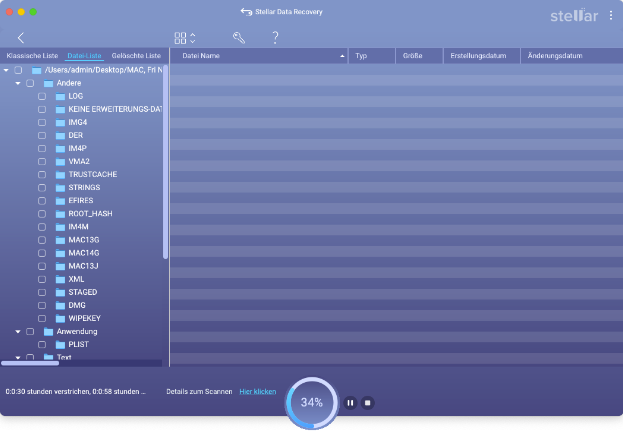
Hinweis: Wenn sie den scanvorgang an einem beliebigen punkt abbrechen möchten, klicken Sie auf die schaltfläche  Stop.
Stop.
- Sobald die Überprüfung abgeschlossen ist, werden details zu den gefundenen dateien und ordnern in einem dialogfeld angezeigt, siehe unten:
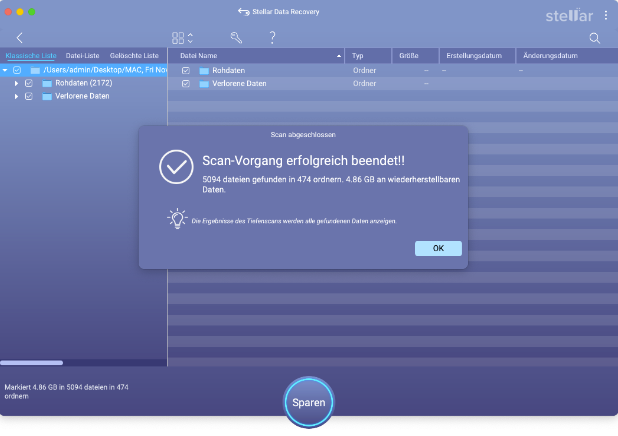
- Klicken sie auf die schaltfläche OK. Informationen zur vorschau und wiederherstellung der gescannten daten finden sie unter Vorschau der Scanergebnisse und Speichern der wiederhergestellten Dateien.
Hinweis: Wenn sie die gescannten informationen speichern und die datenrettung zu einem späteren zeitpunkt fortsetzen möchten, lesen sie bitte den abschnitt Speichern und Fortsetzen von Scan-Informationen.
Hinweis: Sie können jeweils nur ein volume für die datenrettung auswählen.